win10系统装机教程详细步骤
- 分类:Win10 教程 回答于: 2021年08月23日 09:16:00
win10系统是一款非常好用的windows系统,很多用户都想换win10系统用用,那么win10系统装机要怎么操作呢?别急,小编给大家介绍一下win10系统安装的方法。
win10系统装机教程:
1.首先我们在装机吧一键重装系统官网下载最新版装机吧工具,要确保电脑磁盘有两个以上分区,打开软件运行,选择在线重装选项。
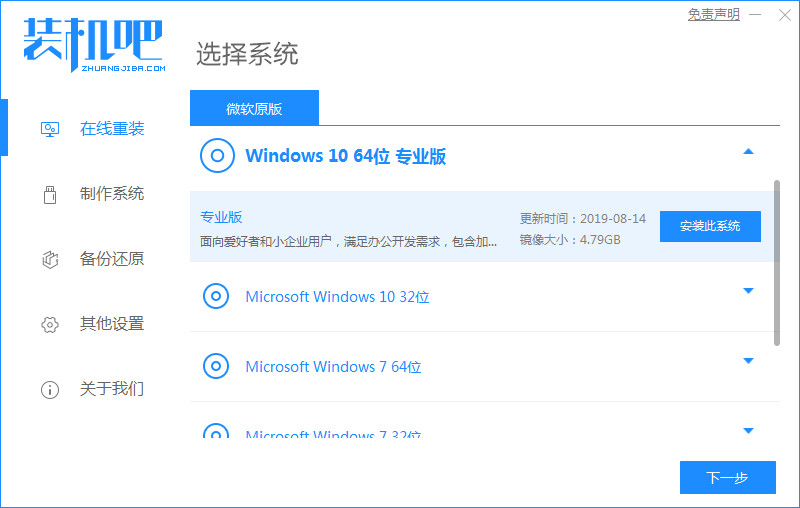
2.找到需要安装的win10系统后,我们点击下一步,选择你自己想要安装的软件,单击下一步。
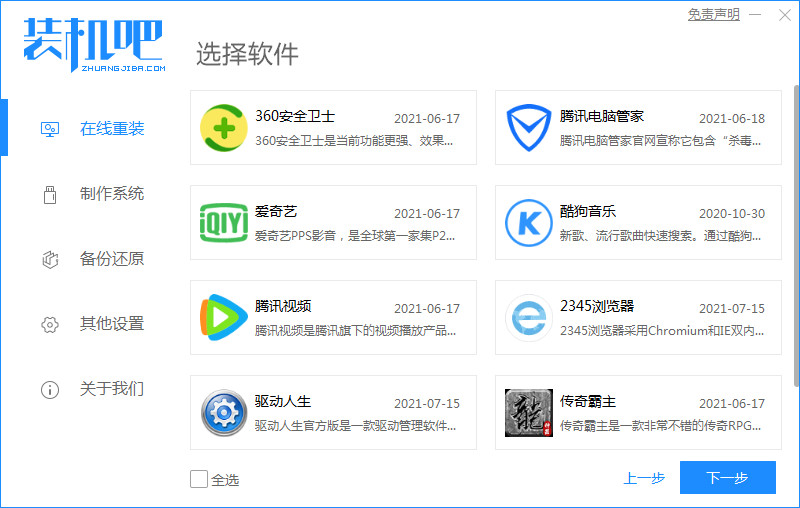
3.接着我们开始安装系统镜像,系统软件及驱动程序,耐心等待即可,快慢由当时的网速决定。
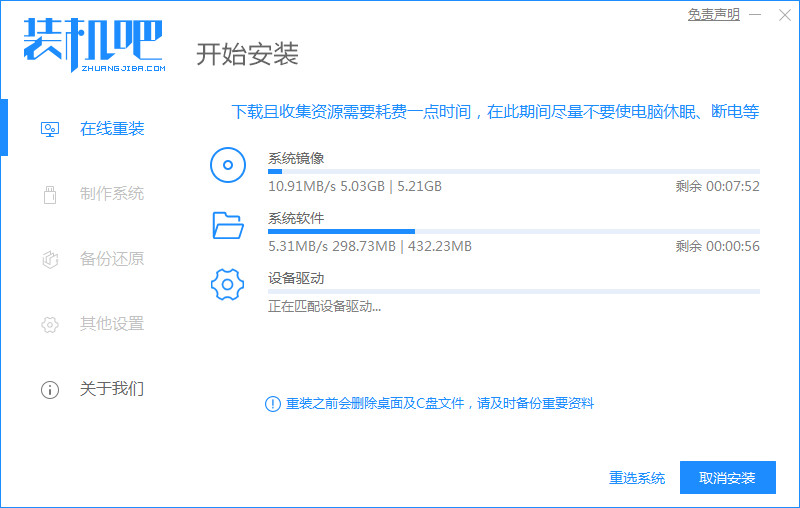
4.安装完成之后,需点击立即重启。
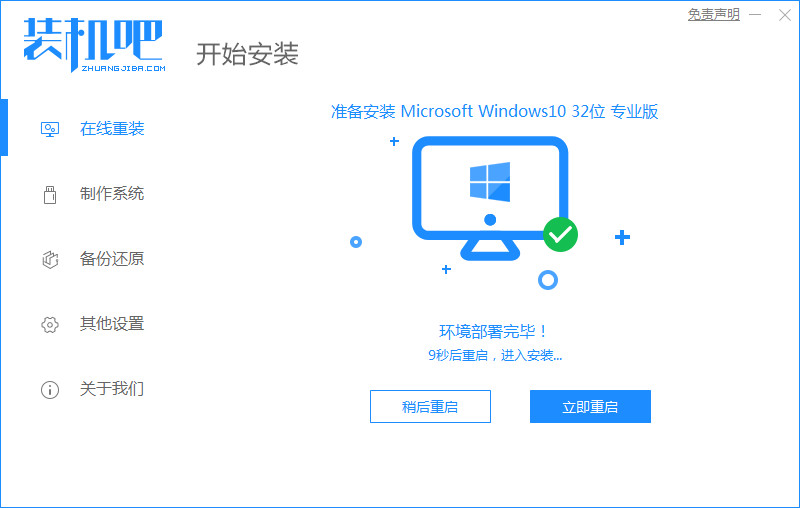
5.重启后,在启动管理器页面我们选择第二个选项。
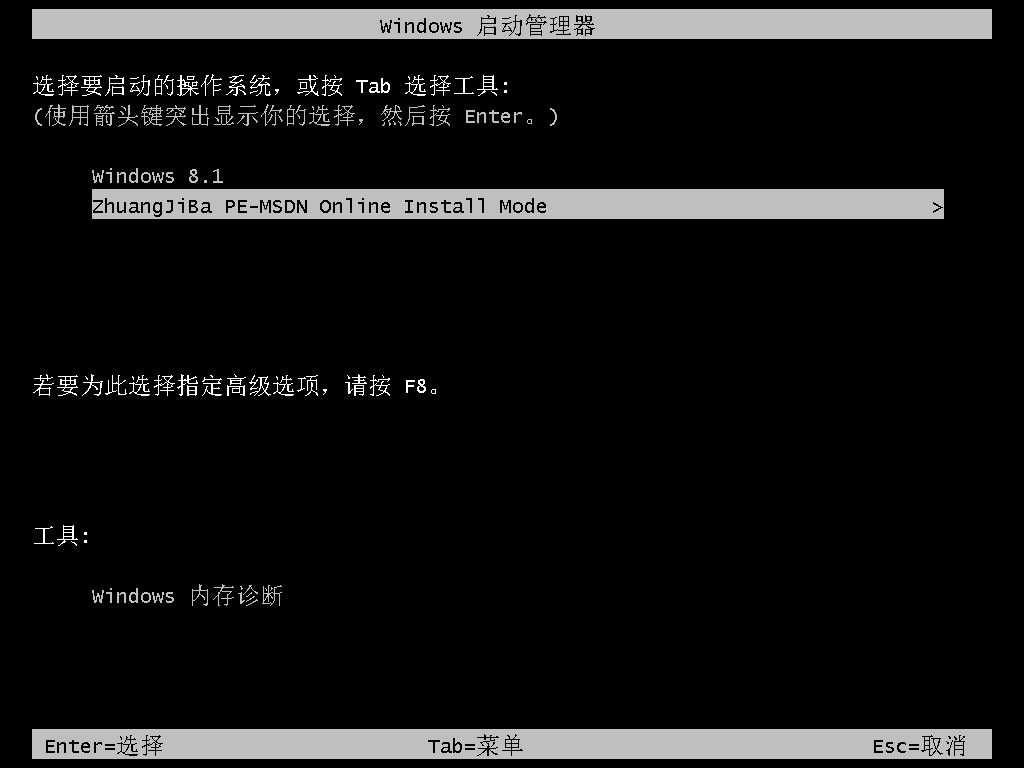
6.进入到桌面,装机吧自动检测安装包,开始安装系统。
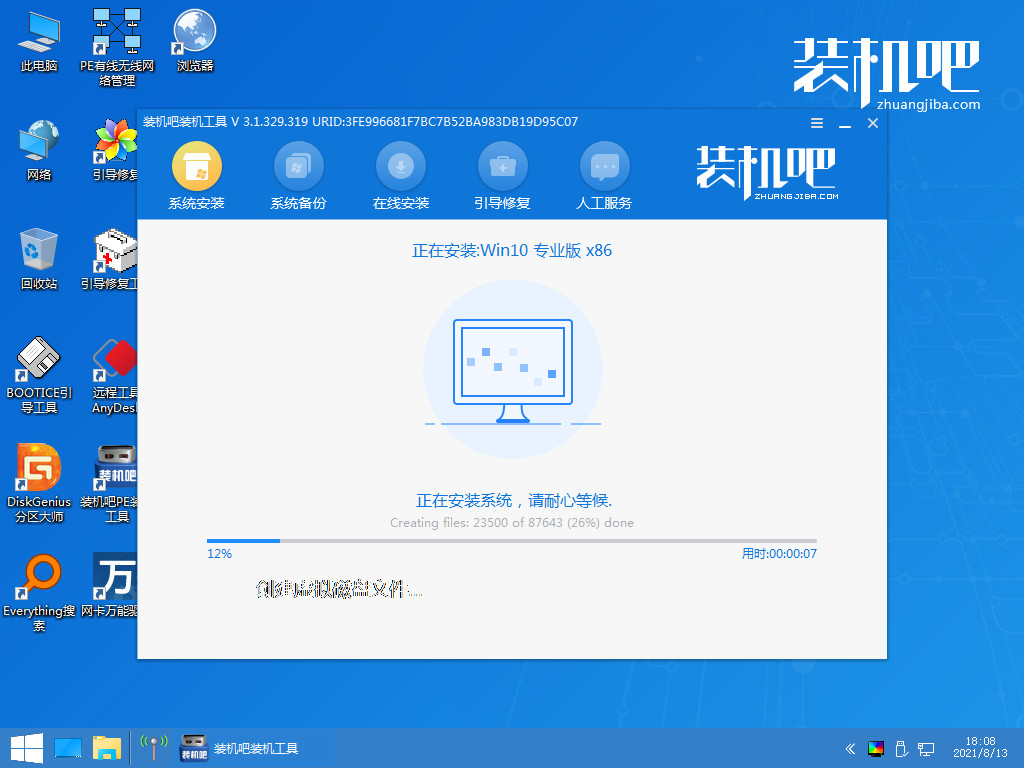
7.我们选择磁盘所在的目标分区,一般都是在(C盘),点击确定。
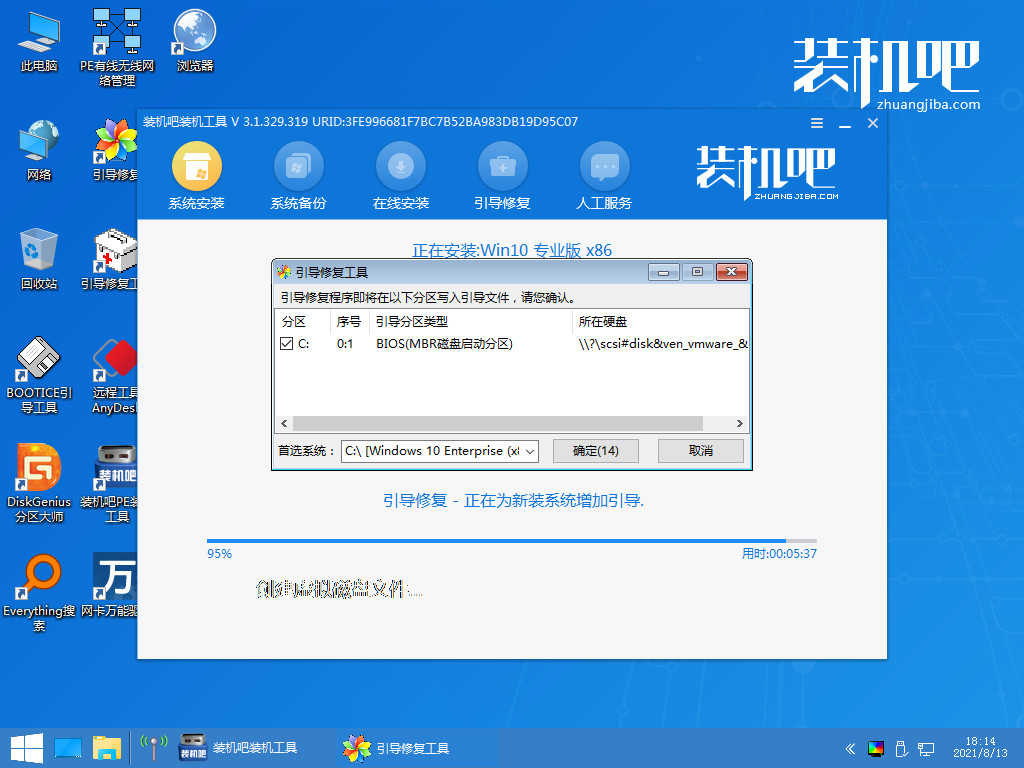
8.然后开始重启电脑,当进入到win10桌面,系统就安装好啦。
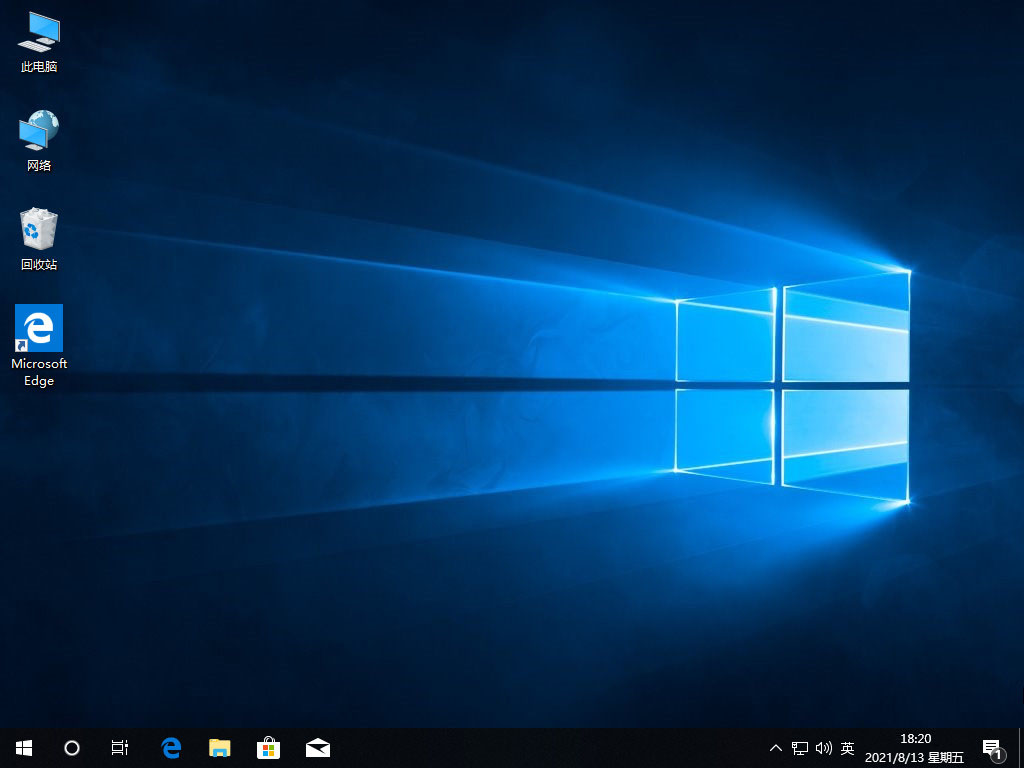
以上就是win10系统装机的教程,你学会了吗?希望能够帮助到大家。
 有用
26
有用
26


 小白系统
小白系统


 1000
1000 1000
1000 1000
1000 1000
1000 1000
1000 1000
1000 1000
1000 1000
1000 1000
1000 1000
1000猜您喜欢
- 关闭win10安全中心图标要怎么操作..2021/07/17
- 小编教你如何让win10的桌面显示默认图..2017/08/04
- win10浏览器打不开网页怎么办..2022/09/13
- 联想电脑在线安装win10系统2020/07/02
- 停留在win10自动修复无法开机怎么办..2021/02/27
- win10应用商店打不开在哪里设置出来..2019/07/02
相关推荐
- mac双系统win10怎么激活的方法..2022/02/23
- 小编教你Win10如何添加桌面小工具..2017/10/21
- 教你轻松搞定游戏专用系统win10 64位..2020/09/18
- windows10系统怎么重装ie浏览器..2022/05/30
- 系统安装步骤windows10简单方法..2020/09/08
- 桌面操作系统win10如何重装2022/12/13

















